老白菜v7无损数据调整分区大小使用教程
来源:www.laobaicai.net 发布时间:2014-10-17 15:27
电脑用户们常常使用分区助手来进行无损硬盘分区,但是当用户们电脑使用久了就会发现,部分硬盘分区的容量过大,需求不到那么大的容量,而所需要的分区大小却不是很充足,遇到这样的情况就可以使用分区助手来进行无损数据调整分区大小,把多于的空间分配到需要使用的分区中,下面就一起来看看老白菜v7无损数据调整分区大小使用教程。
1.将制作好的老白菜u盘启动盘插入usb接口(台式用户建议将u盘插在主机机箱后置的usb接口上),然后重启电脑,出现开机画面时,通过使用启动快捷键引导u盘启动进入到老白菜主菜单界面,选择“【03】运行老白菜Win8PE优化版(新电脑)”;回车确认,如下图所示
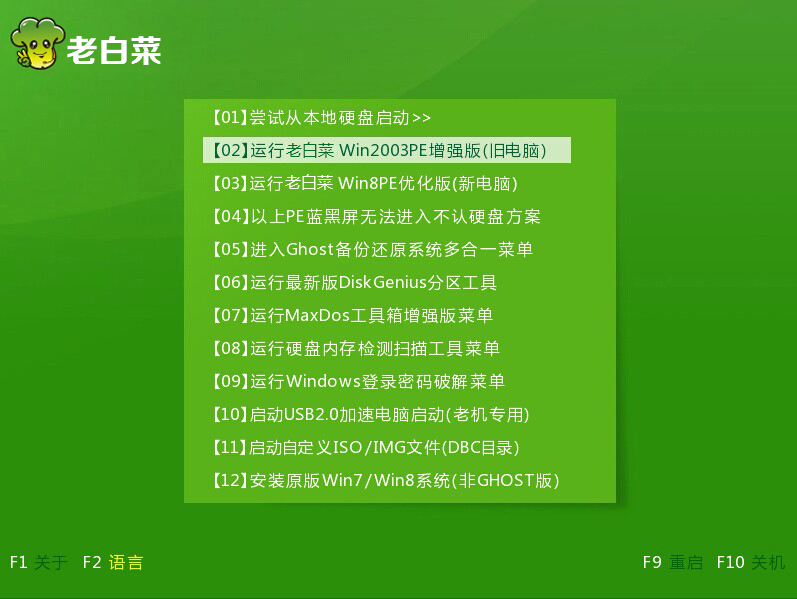
2.进入pe系统点击开始菜单 - 分区工具 - 分区助手(无损)点击打开,进入下一步操作。如下图所示
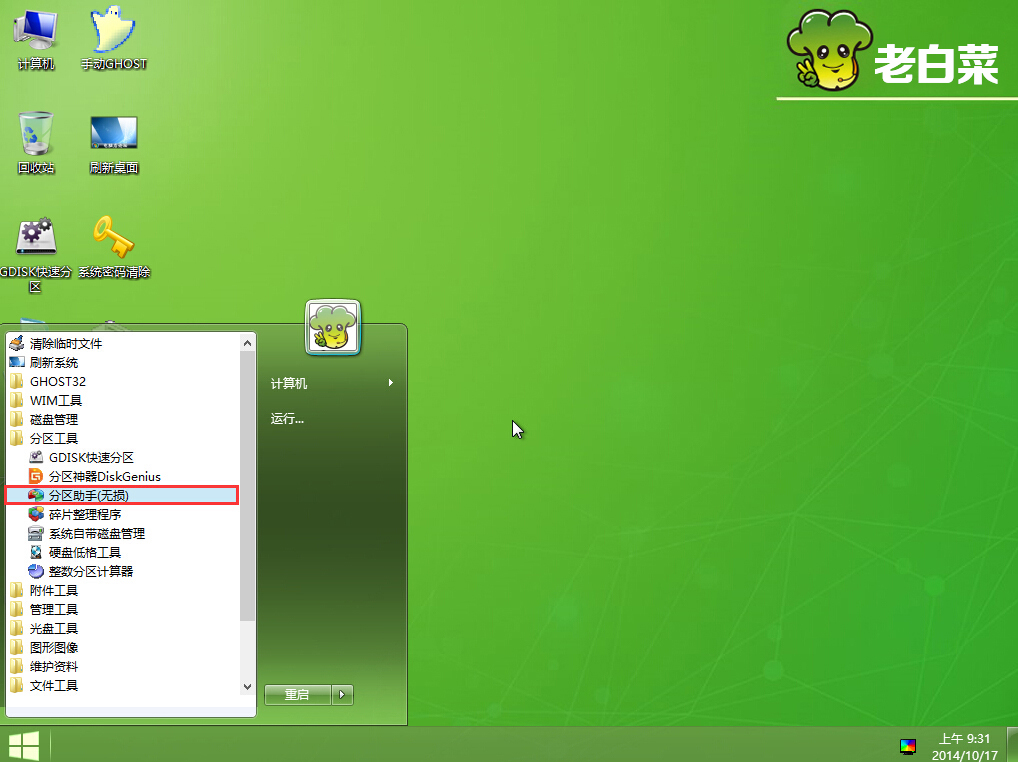
3.在打开的分区助手专业版界面中,点击选择你所想要调整大小的分区,点击左侧分区操作下的“调整/移动分区”进入下一步操作。如下图所示
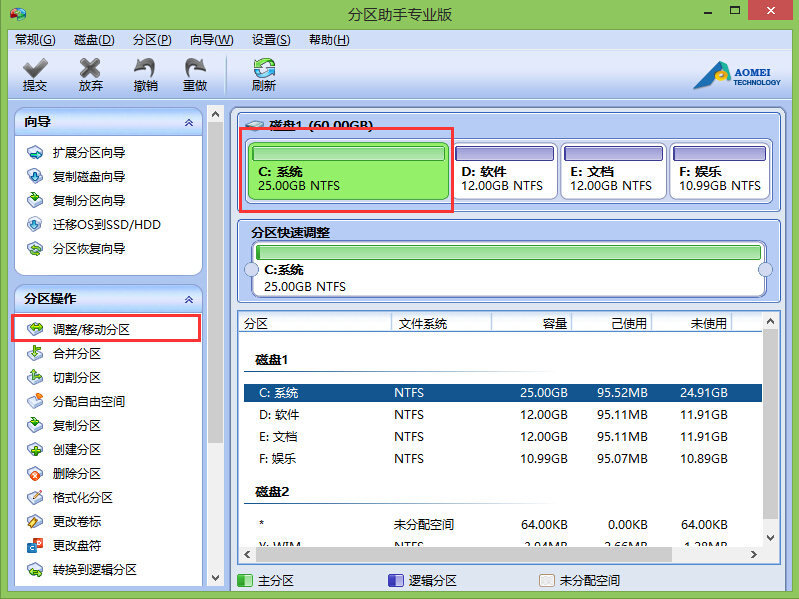
4.在调整并移动分区窗口,点击调整分区大小,系统会自动调整剩余的空间作为一个未命名的空间分区,点击“确定(O)”完成分区大小调整操作。如下图所示

5.图中就是未分配的分区空间,可以把它分配到有需要用到的磁盘里。如下图所示
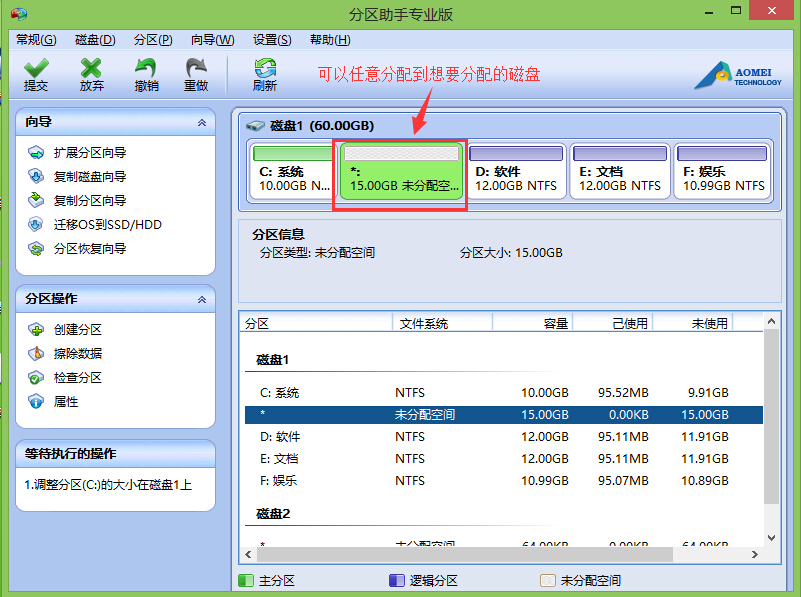
6.同样的方法操作你所想要把未分配空间分区到需要的分区,点击删除分区前的未分配空间,然后把未分区空间增加到原有的空间上面,点击“确定(O)”完成操作。如下图所示
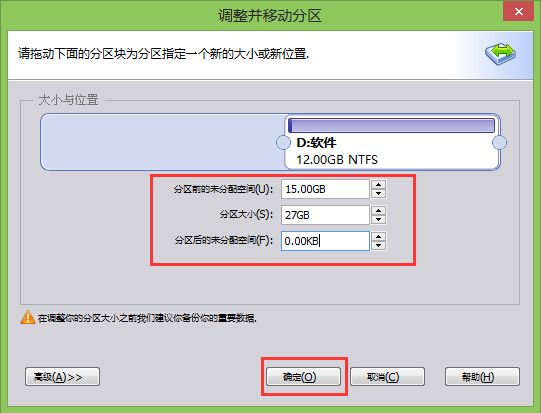
7.以下就是调整好的分区。如下图所示
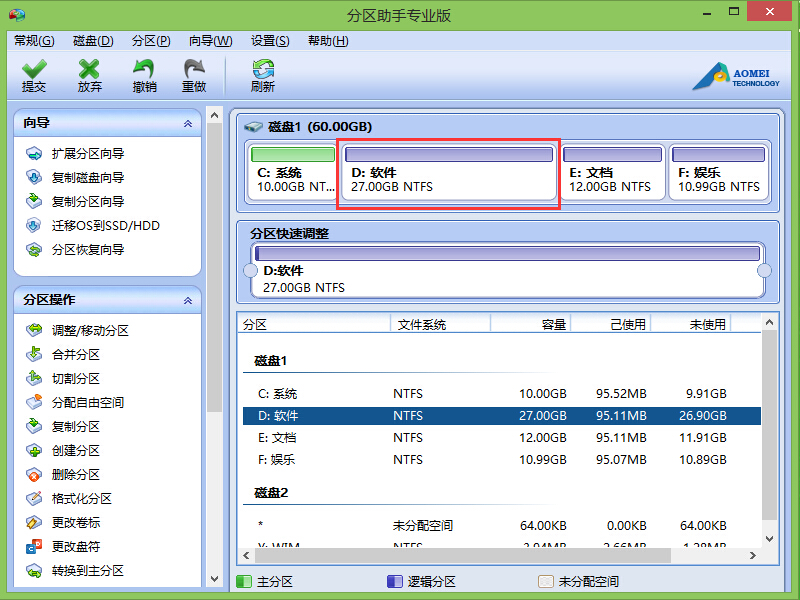
以上就是老白菜v7无损数据调整分区大小使用教程,有需要用到无损调整分区大小的用户可以尝试以上的老白菜使用教程操作看看,希望以上的老白菜使用教程可以给大家带来更多的帮助。
推荐阅读
"老白菜电脑系统维护必备神器"
- 老白菜电脑装机维护好工具 2025-07-28
- 老白菜U盘启动盘:电脑装机维护的实用利器 2025-07-25
- 联想小新 Air 14 2022版笔记本安装win10系统教程 2024-05-07
- 戴尔灵越14 Pro 2022版笔记本安装win7系统教程 2024-05-07
红米Book Pro 14 锐龙版 2022笔记本安装win11系统教程
- 联想IdeaPad 15s 2022版笔记本安装win7系统教程 2024-05-05
- 联想小新 Pro 14 2022 锐龙版笔记本安装win11系统教程 2024-05-05
- 外星人X14 R1笔记本使用老白菜u盘一键安装win10系统教程 2024-05-05
- 华为MateBook D 15 2022版笔记本安装win7系统教程 2024-05-04
老白菜下载
更多-
 老白菜怎样一键制作u盘启动盘
老白菜怎样一键制作u盘启动盘软件大小:358 MB
-
 老白菜超级u盘启动制作工具UEFI版7.3下载
老白菜超级u盘启动制作工具UEFI版7.3下载软件大小:490 MB
-
 老白菜一键u盘装ghost XP系统详细图文教程
老白菜一键u盘装ghost XP系统详细图文教程软件大小:358 MB
-
 老白菜装机工具在线安装工具下载
老白菜装机工具在线安装工具下载软件大小:3.03 MB










